Android スマートフォンを使用するときによくあることの 1 つは、アプリケーションを見つけて更新するために Google Play ストアを経由する義務があることです。しかし、このお店の特徴はそれだけではないことをご存知ですか?このチュートリアルでは、Google Play を最大限に活用するために絶対に知っておくべき 5 つのヒントと機能を明らかにします。
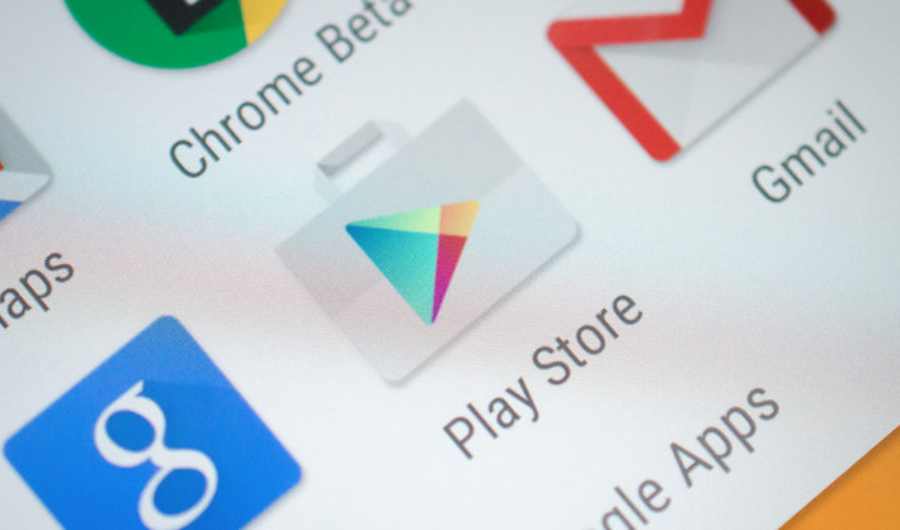
毎年、私たちには次の権利があります。新しいスマートフォンますます強力になり、さらに多くの機能が追加されました。しかし、私たちはこれに従って携帯電話を定期的に変更する傾向がありますが、経験は同じままであることがよくあります。それは何よりも、私たちが携帯電話にダウンロードすることを選択したアプリケーションに影響されます。 Android では、Google Play ストアの指示私たちが自然に目を向けるのは。しかし、それは単なるアプリケーション ストアではないことをご存知でしたか?
今日は、Android の習熟度をさらに向上させるために、Android に隠されたいくつかのトリックと機能の使用方法を説明します。 Play ストアのプロになる準備はできましたか?リーダーに従う !
まとめ
フランスでは利用できない Play ストア アプリケーションをインストールする
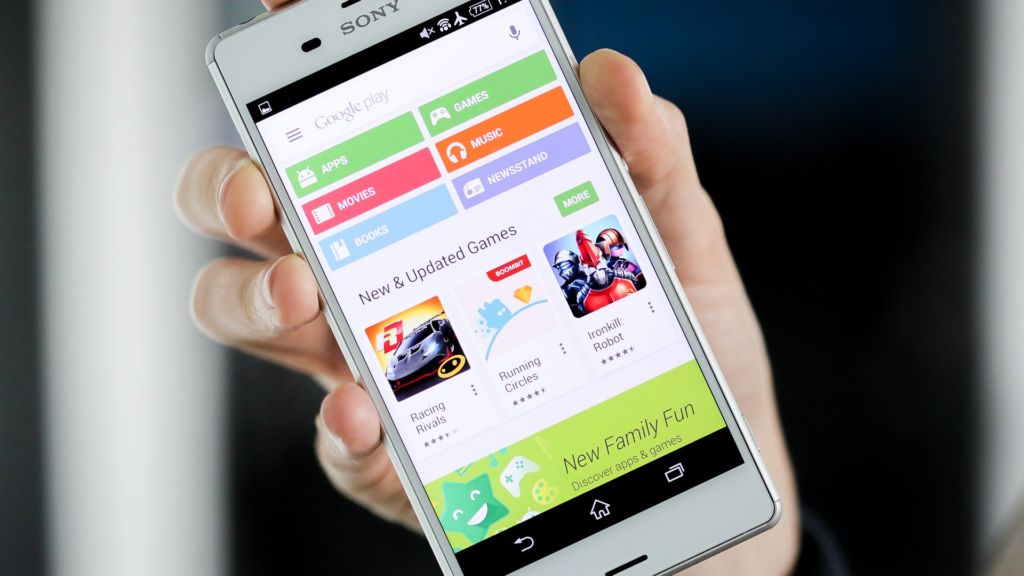 最近、Play ストアで入手可能だがフランスには存在しないアプリケーションの例が山積しています。たとえば、Pokémon GO の場合は一時的にそうであったように、現在は特定の国でのみ利用できる Pokémon Duel を挙げることができます。
最近、Play ストアで入手可能だがフランスには存在しないアプリケーションの例が山積しています。たとえば、Pokémon GO の場合は一時的にそうであったように、現在は特定の国でのみ利用できる Pokémon Duel を挙げることができます。
VPNの使用
ただし、この制限を回避するのは比較的簡単です。単に次のようにするだけです。Android で利用できる数多くの VPN の 1 つ!接続を保護できることに加えて、次の可能性が得られます。実質的に国を変える特定の限定されたコンテンツにアクセスするため。 Netflix に当てはまることは、Play ストアにも同様に当てはまります。このソリューションの利点は、アプリケーションのリアルタイム更新による恩恵が確実に得られることです。
APK を直接ダウンロードする場合
VPN を使用するのが怖い場合は、別の解決策を利用できます。Play ストア以外でダウンロードする、APKMirror などの .APK を利用できるサイト上で。ただし、注意してください。多くのハッカーがこれを利用してスマートフォンのセキュリティを破るため、これはお勧めできません。スーパーマリオランもこれに当てはまります。したがって、たとえば私たちが行っているように、既知のソースまたは APK を検証しているソースを優先します。
必要な APK を携帯電話で取得したら、次の場所に移動します。
- 設定
- 安全
- 「提供元不明の情報」にチェックを入れる
このようにして、Play ストアの外部にアプリをインストールできるようになりました。ただし、自動的には更新されないので注意してください。再び感染する危険性があるアップデートをダウンロードすることによって。データのセキュリティを確保するには、VPN を使用することをお勧めします。
Play ストアでアプリを直接管理
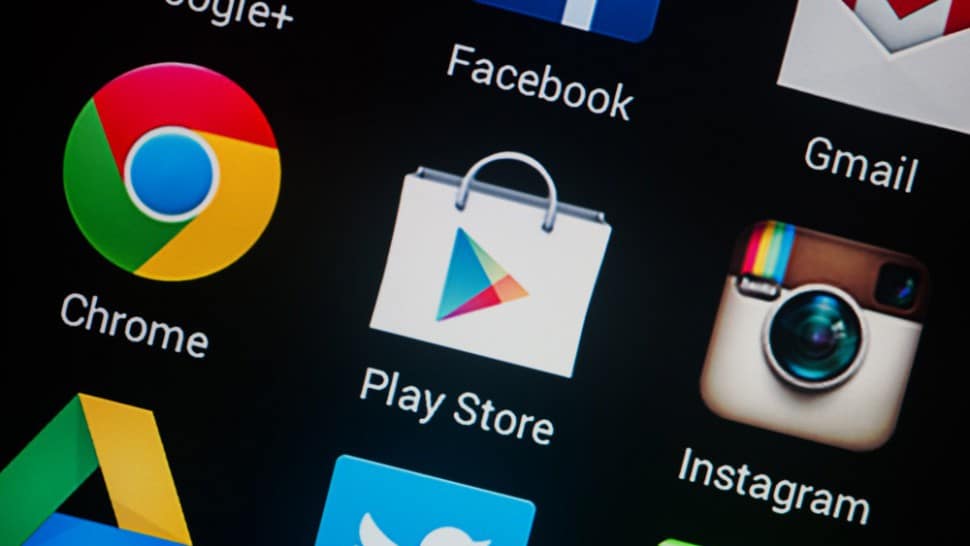 Android では、設定内を移動するのが好きではない人や、タスクを簡単にするオーバーレイを持っていない人にとって、アプリケーションの管理はすぐに制限的に感じることがあります。したがって、使い慣れたインターフェイスである Play ストアを使用してアプリケーションを直接管理できることを知ってください。
Android では、設定内を移動するのが好きではない人や、タスクを簡単にするオーバーレイを持っていない人にとって、アプリケーションの管理はすぐに制限的に感じることがあります。したがって、使い慣れたインターフェイスである Play ストアを使用してアプリケーションを直接管理できることを知ってください。
アプリケーションのリストにアクセスするには、次のようにします。
- 右上のメニュー アイコンをクリックします (またはホームページで左から右にスワイプします)。
- 「アプリケーションとゲーム」に進みます
- 「マイゲームとアプリケーション」を選択します
アプリを更新またはアンインストールする
このメニューでは、優先的に表示されますインストールされているアプリケーションアップデートが必要な場合、または最近アップデートを受信した場合。携帯電話に最新バージョンのアプリケーションがインストールされていることを確認する機会。しかし、それだけではありません。このメニューでは、アプリケーションをクリックしてアンインストールすることもできます。ソフトウェアを管理するこのよりシンプルで明確な方法は、特にスマートフォンが最初は少し複雑すぎると思われる場合に適しているかもしれません。
以前に使用したアプリケーションを探す
スマートフォンを機種変更したのに、以前は入っていたアプリが見つからなくなったことはありませんか?後でアプリケーションをアンインストールしたが、その名前が見つからなかったり、ストアで見つからなかったりしたことを後悔しますか?問題ありません。同じメニューで、インターフェイスの上部にある「すべて」カテゴリを選択します。このカテゴリには、使用している Google アカウントに基づいて、Android スマートフォンにこれまでにインストールしたすべてのアプリがリストされます。
スマートフォンでペアレンタルコントロールを設定する
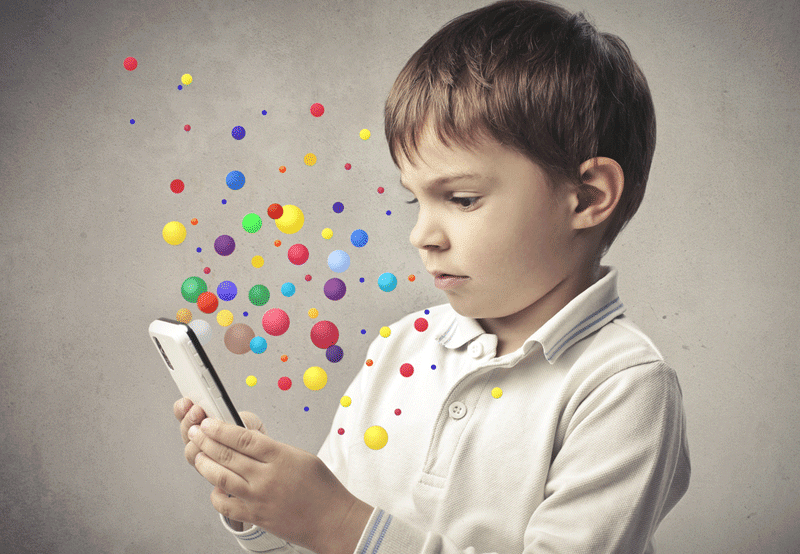
親になると、子供が退屈しているときにスマートフォンで遊ばせることもよくあります。問題ありませんが、注意が必要ですあまりにも若い年齢でやらないでください、そうしないと発達が遅れます。ただし、参加したくない場合は、両親は多額の請求をすることになる子供が購入した後、または子供が暴力的なアプリケーションやゲームにアクセスできないようにしたい場合は、ペアレンタルコントロールを設定することを忘れないでください。
これを行うには、次のものが必要です。
- Playストアメニューに移動します
- 「設定」を選択します
- 「ユーザーコマンド」カテゴリまで下にスクロールします。
- 「ペアレンタルコントロール」をタップします
- 機能を有効にする
そこから次のことを行う必要がありますPINを設定する、および制限ルール。お子様が制限されたコンテンツにアクセスしようとしている場合は、このコードの入力を求められます。お子様のスマートフォンでも設定でき、お子様が使用できる年齢になったら無効にすることもできます。
Play ストア アプリの払い戻しを受ける
 Play ストアで有料アプリケーションの払い戻しを受けるは非常にシンプルですが、制限が 1 つだけあります。購入後 2 時間以内にリクエストする必要があります。したがって、それを認識する方法を知ってください。
Play ストアで有料アプリケーションの払い戻しを受けるは非常にシンプルですが、制限が 1 つだけあります。購入後 2 時間以内にリクエストする必要があります。したがって、それを認識する方法を知ってください。
有料アプリケーションをインストールすると、その Play ストア ページには、アンインストール ボタンの代わりに、「開く」または「返金」の 2 つの選択肢が表示されます。また、購入後 2 時間以内に携帯電話からアンインストールした場合は返金されますのでご了承ください。特に子供が携帯電話を使用している場合に、さらなる失望を避けるために、アカウントの ID 要求をより頻繁にすることもできます。そのために:
- Playストアメニューに移動します
- 「設定」を選択します
- 「ユーザーコマンド」カテゴリまで下にスクロールします。
- 「購入認証が必要」をタップ
- 「すべての購入に対して […]」を選択します。
したがって、購入のたびにパスワードが要求されます。もう恐れることはありません!
ファミリー ライブラリを設定して購入したものを共有する
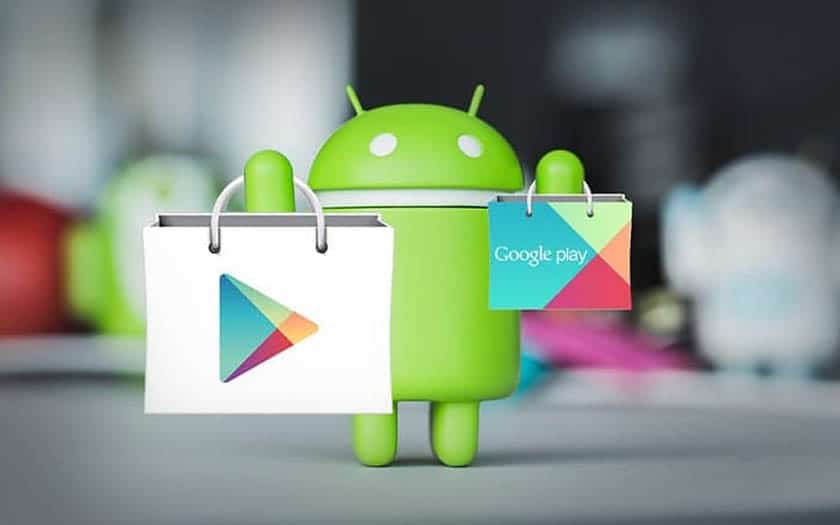 家族がそれぞれ自分の Google アカウントを持っているとしても、仮想所有物の一部を家族と共有できないわけではありません。息子にゲームを購入したり、妻に本を購入したり、自分の本を家族が利用できるようにしたい場合は、ファミリー ライブラリをセットアップするだけです。
家族がそれぞれ自分の Google アカウントを持っているとしても、仮想所有物の一部を家族と共有できないわけではありません。息子にゲームを購入したり、妻に本を購入したり、自分の本を家族が利用できるようにしたい場合は、ファミリー ライブラリをセットアップするだけです。
手順は少し長めのこれらのヒントの残りの部分は、次のとおりです。専用のセットアップガイド。ただし、お父さんのアダルト ゲームが子供の携帯電話に残ってしまうのを防ぐために、どのアプリケーションや購入品を共有するかどうかを正確に選択できることに注意してください。
Play ストアの自動更新を停止する
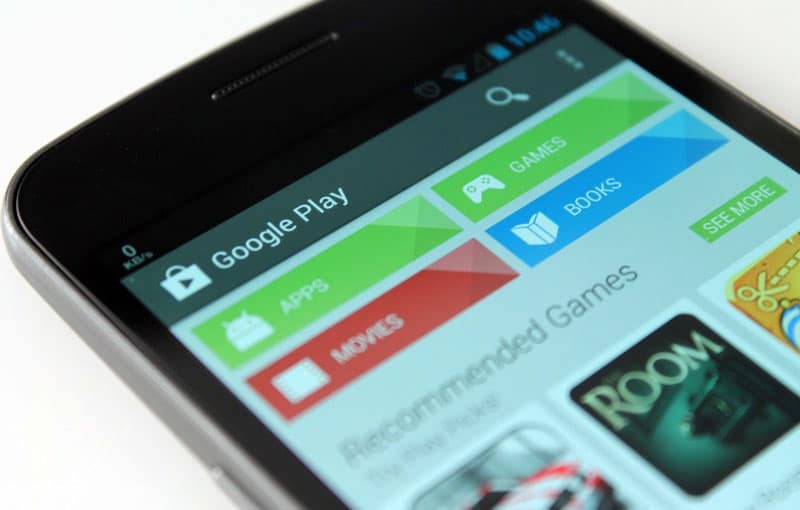
ザ自動更新アプリケーションが最新バージョンを心配することなく取得できるようになります。何らかの理由で、その恩恵を受けられなくなった場合もあるかもしれません。幸いなことに、設定を少し掘り下げることで、Google がデフォルトで有効にしているこの取り組みを簡単に停止することができます。以下にその手順を示します。
- 設定に移動
- それから「」アプリの自動アップデート」
- そして最後に「アプリを更新しないでください」




